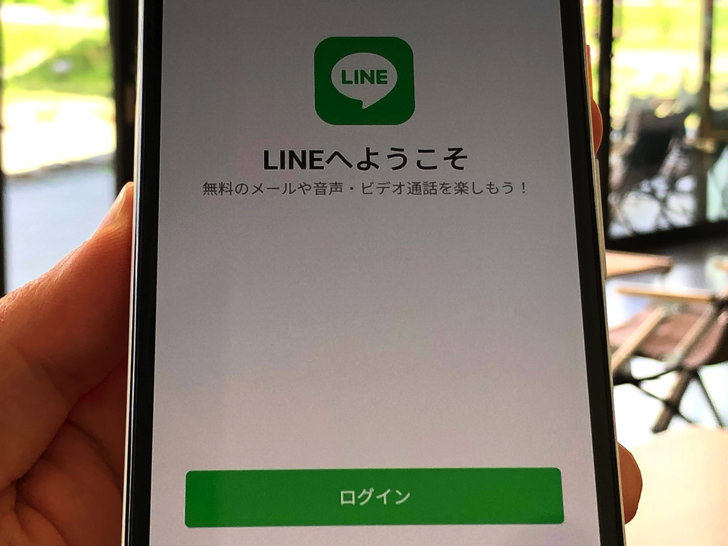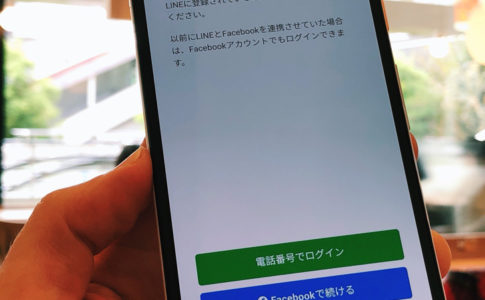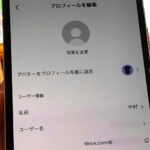こんにちは!スマホでもPCでもちょいちょいログインしているサッシです。
他のSNSと比べてLINEアプリって「ログイン画面どこ?」ってなりますよね。
実はスマホだとアプリ消さないと出ないなど、いくつか特徴があるのでよ〜く知っておきましょう!
スマホ・PCそれぞれの出し方・見方など、このページでは以下の内容で「LINEのログイン画面」について具体的にお伝えしますね。
どうすればいいの?LINEのログイン画面の出し方【スマホ・PC】
はじめに、ログイン画面の出し方から見ていきましょう。
以下の順番でスマホアプリ版・PC版それぞれ紹介していきますね!
スマホアプリ版のログイン画面の出し方
まずはスマホアプリ版です。
スマホのLINEアプリには、そもそもログアウトがありません。
だからスマホアプリでログイン画面を出すには以下のやり方のみですよ。
- LINEアプリをアンインストール
- LINEアプリを再インストール
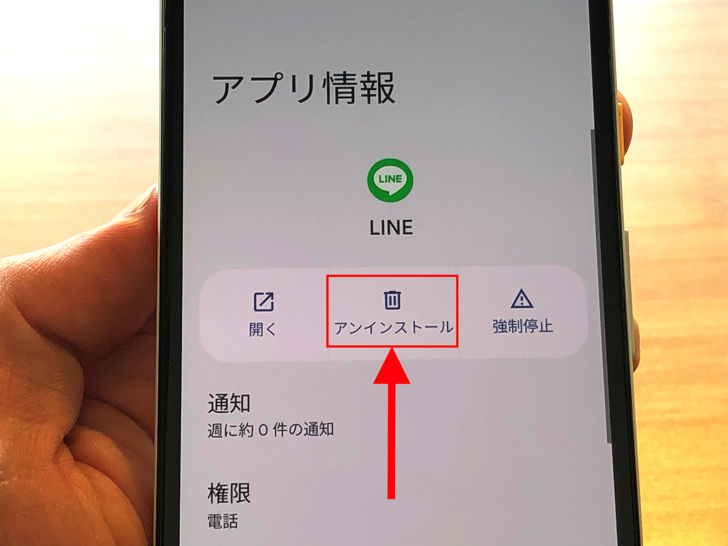
▲LINEアプリをアンインストール
そう、アプリ削除です!
LINEアプリをアンインストールしてから入れ直ししてください。
するとログインかアカウント新規登録の画面になります。
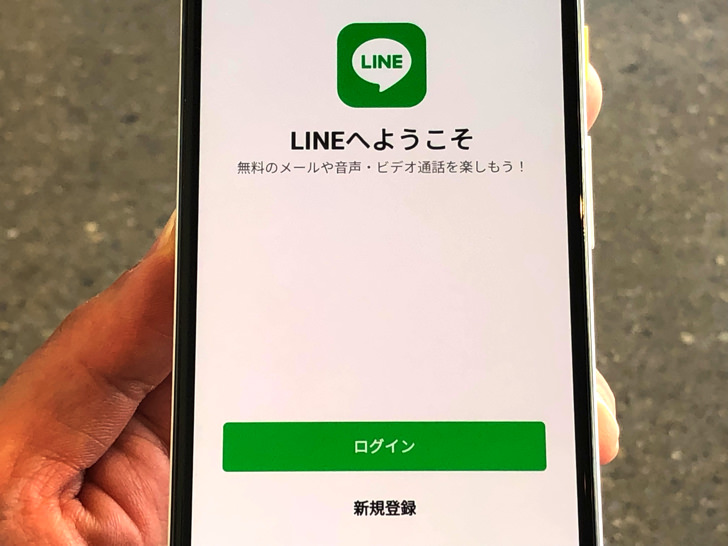
▲ログイン・新規登録
ログインをタップすると電話番号かFacebookの選択になりますよ。
なお、LINEアプリを削除すると友だちは消えませんがトーク履歴は消えます。
トーク履歴を残しておきたいならアンインストール前にバックアップしておいてくださいね。
専用アプリもしくはLINE for Businessのサイトからログイン画面に行けますよ。
PCからは?パソコン版のログイン画面の出し方
スマホに続いては、パソコンでのログイン画面を見てみましょう。
パソコンからLINEへのログイン画面を出すには方法は2つあります。
以下のどちらかで出せますよ!
- PC版アプリ
- Chromeの拡張機能
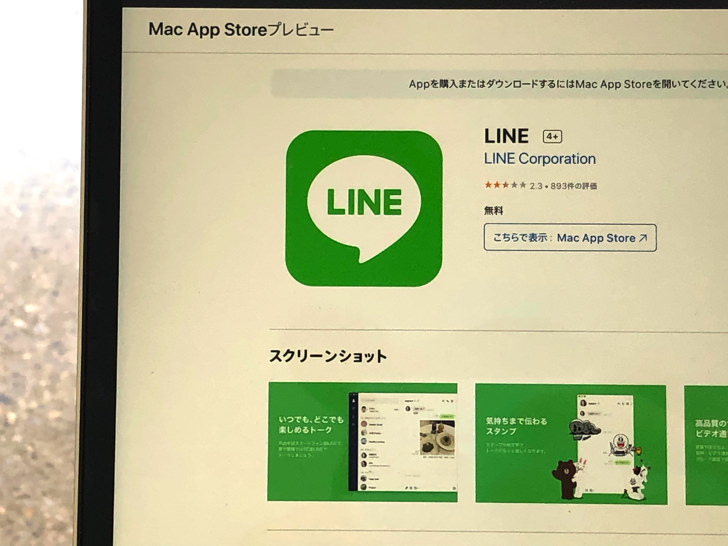
▲PC版アプリ(Mac)
1つは「PC版アプリ」です。
パソコン版のアプリがあるので、それをインストールしておきましょう。
(Mac版もWindows版もある)
アプリを開けば最初にログイン画面が出ますよ。
もう1つは「Chromeの拡張機能」ですね。
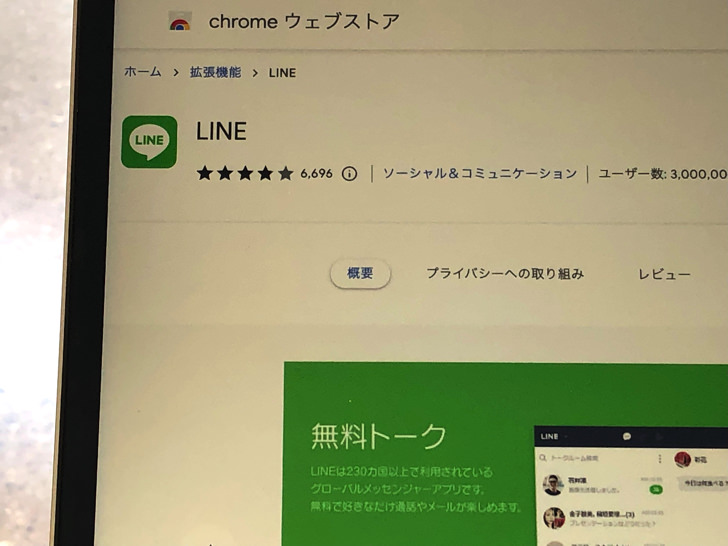
▲Chromeの拡張機能のLINE
Google Chromeは機能を追加して使うことができるのは知っていますか?
拡張機能としてLINEを追加できるので、入れておくとホーム画面がまさにログイン画面です。
アプリを増やしたくない人・Google Chromeをよく使う人にはPC版アプリよりおすすめですよ。
これだけは覚えておいて!ラインのログイン画面の見方
出し方がわかったところで、見方もチェックしておきましょう。
以下の順番でスマホ・PCそれぞれ紹介していきます。
スマホアプリ版のログイン画面の見方
まずはスマホアプリ版のログイン画面の見方です。
スマホのLINEアプリのログイン画面は2択がど〜んと表示されます。
「ログイン」か「新規登録」を選びますよ。
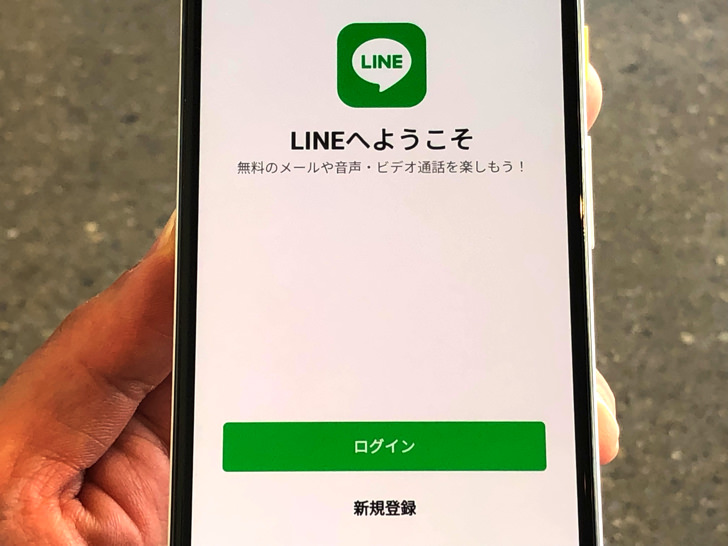
▲ログイン・新規登録
シンプルですね。
ちなみにログインをタップするとまた2択となります。
選択肢は「電話番号」か「Facebook」のどちらかです。
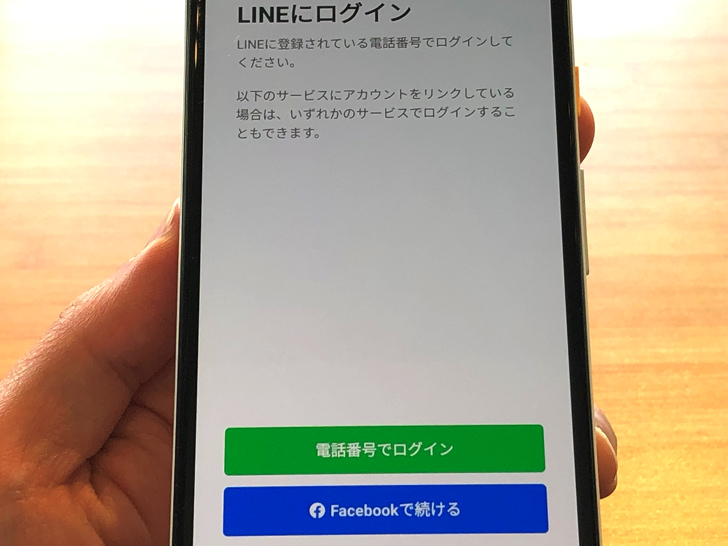
▲電話番号・Facebook
電話番号を入れるとスマホにSMSで認証コードが送られます。
それを入力して本人確認ができるとログインとなりますよ。
ちなみにFacebookはログイン用として登録しかできません。
昔と違って、今はFacebookでLINEアカウントを新規作成はできないので覚えておいてください。
パソコンでのログイン画面の見方
お次はパソコンでのログイン画面を見てみましょう。
PC版のLINEを開くと、ログイン画面の見た目はアプリ版と大きく異なります。
「電話番号かメアド」か「QRコード」でログインの画面なんですよ!
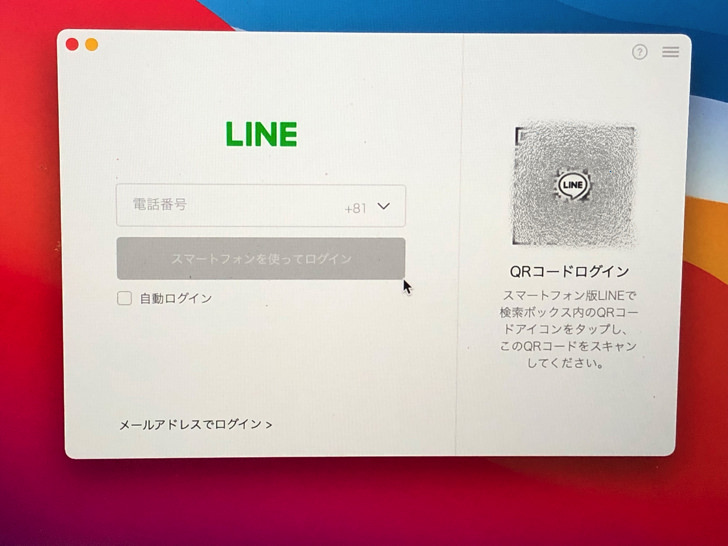
▲PC版でのログイン画面
web版アプリでもChromeの拡張機能でも、その見た目は同じです。
なお、QRコードでログインするにはスマホが必要ですよ。
(スマホのLINEアプリのカメラで読み込むので)
電話番号やメアドで入るならスマホなしでログインが可能となっています。
まとめ
さいごに、今回の「LINEのログイン画面」のポイントをまとめて並べておきますね。
- スマホアプリは入れ直したときに表示
- パソコンから出し方1:PC版アプリを開く
- パソコンから出し方2:Chrome拡張機能を開く
スマホをよく使うなら、大切な画像を残す対策はしっかりできていますか?
いつか必ず容量いっぱいになるか機種変するので、大切な思い出の写真・動画は外付けHDDに保存するのがおすすめです。
子どもや恋人とのちょっと見られたくない画像なども絶対に漏らさずに保存できますので。
(ネットにアップすれば流出のリスクが必ずあります)
ロジテックのスマホ用HDDならpc不要でスマホからケーブルを差して直接保存できるので僕はすごく気に入っています。
1万円くらいで1TB(=128GBのスマホ8台分)の大容量が手に入りますよ。